Převést WMV na MP4
Jedním ze směrů konverze video souborů je konverze WMV klipsů na MPEG-4 Part 14 nebo jednoduše nazvaný MP4. Podívejme se, jaké prostředky mohou být použity k realizaci tohoto úkolu.
Obsah
Metody konverze
Existují dvě základní skupiny metod pro převod WMV na MP4: aplikace online konvertory a používání softwaru nainstalovaného v počítači. Jedná se o druhou skupinu metod, která bude jádrem našeho výzkumu.
Metoda 1: Jakýkoli konvertor videa
Začněme studiem algoritmu pro řešení problému s video konvertorem Jakýkoli konvertor .
- Aktivujte převodník. Klepněte na tlačítko Přidat soubory .
- Okno je aktivováno, kde musíte nejprve přejít do adresáře umístění filmu WMV a po jeho volbě kliknout na tlačítko "Otevřít" .
- V hlavním okně přehrávače videa se zobrazí název videa. Vyberte směr konverze. Klikněte na pole nalevo od názvu "Převést!" .
- Otevře se rozevírací seznam. V levé části klikněte na ikonu "Video soubory" , která je znázorněna ikonou s obrazem videa. Potom ve skupině "Video formáty" najděte název "Customized MP4 Movie" a klikněte na něj.
- Po výběru směru konverze musíte zadat cílovou složku. Jeho adresa je zobrazena v poli "Výstupní adresář" v bloku "Základní nastavení" . Pokud aktuální adresář pro ukládání nevyhovuje video souboru a chcete jej změnit, klepněte na ikonu v adresáři obrázek napravo od zadaného pole.
- V nástroji Procházet složku , který se po tomto kroku otevře, najděte adresář, kam chcete převedené video umístit. Po výběru souboru použijte "OK" .
- Nyní je cesta do vybrané složky registrována v poli "Výstupní adresář" . Pak můžete pokračovat v procesu přeformátování. Klepněte na tlačítko "Převést!" .
- Existuje proces zpracování, jehož dynamika graficky demonstruje grafický indikátor.
- Po dokončení bude spuštěn "Průzkumník" , kde je umístěn přijatý MP4.
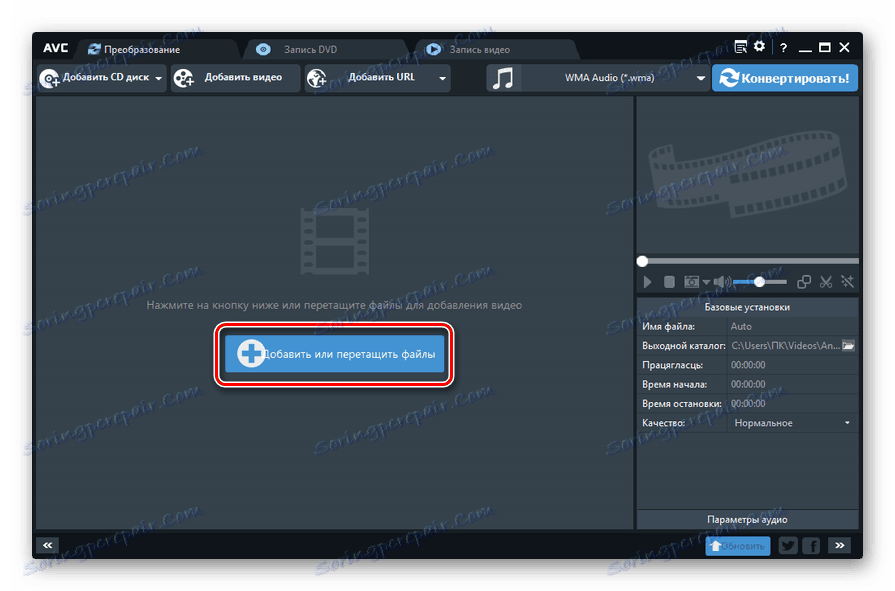
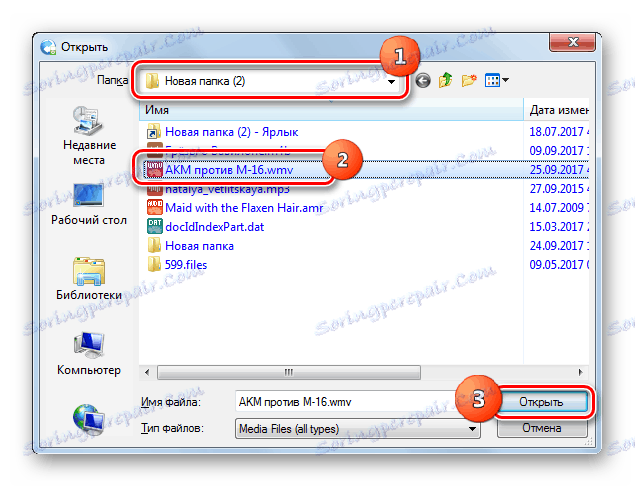
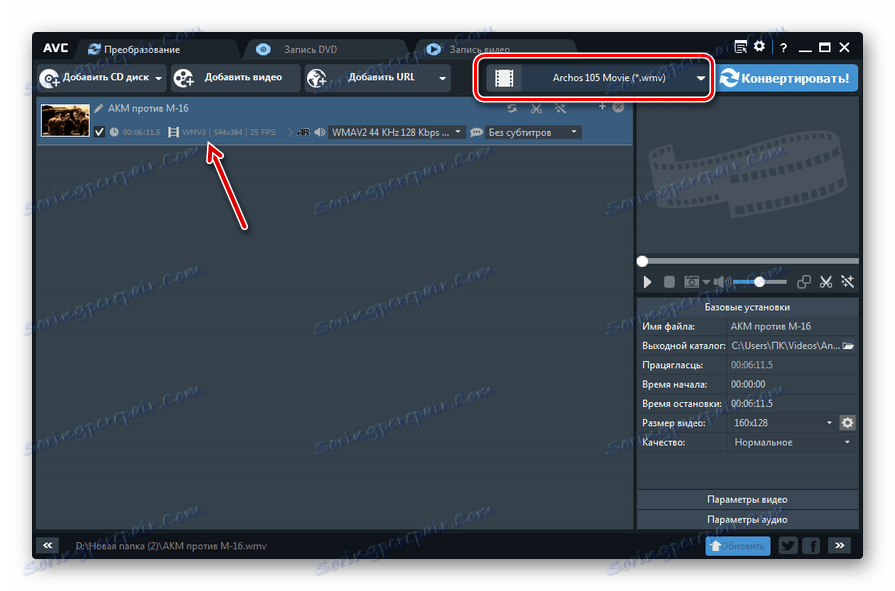
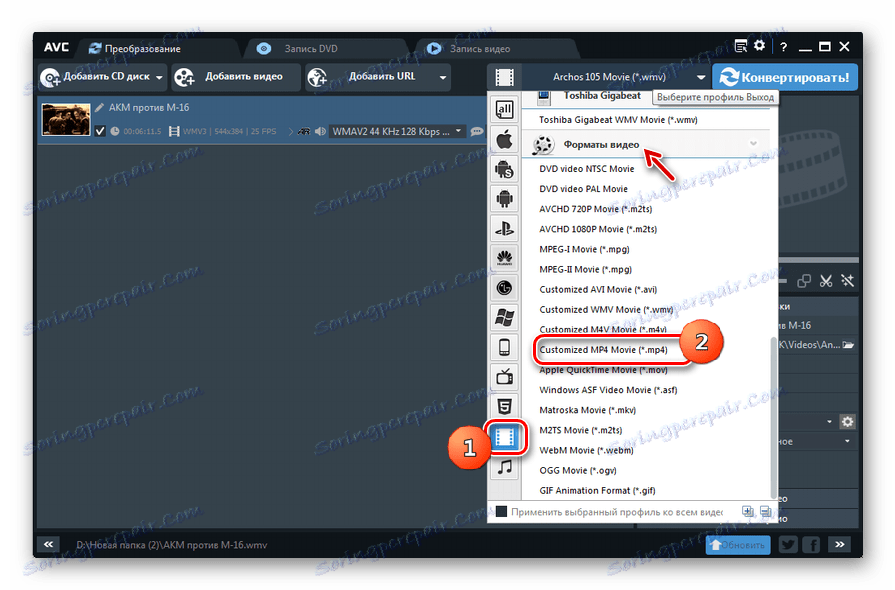
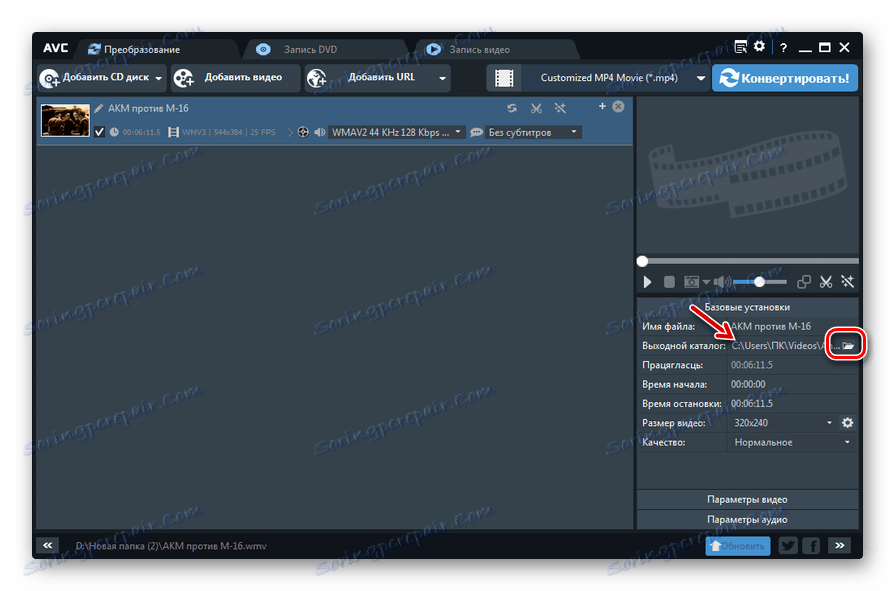
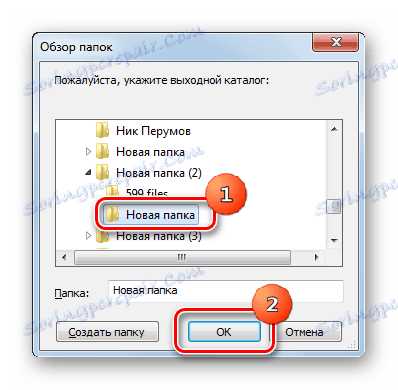


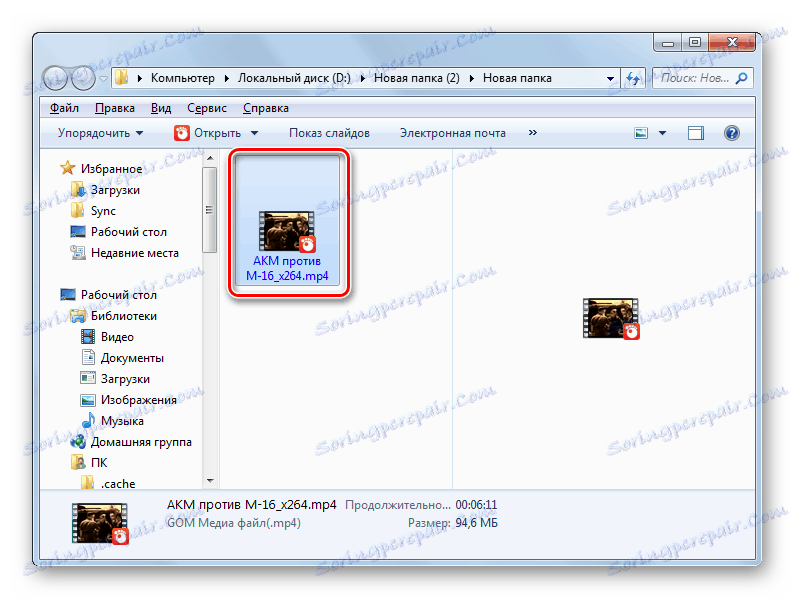
Metoda 2: Convertilla
Další metodou pro převod WMV na MP4 je jednoduchý přehrávač médií Convertilla .
- Spusťte konvertilu. Klikněte na tlačítko Otevřít .
- Zobrazí se okno pro hledání mediálního souboru. Otevřete adresář nasazení WMV a označte tento objekt. Klikněte na tlačítko Otevřít .
- Adresa vybraného objektu bude registrována v oblasti "Soubor pro konverzi" .
- Pak zvolte směr konverze. Klikněte na pole "Formát" .
- Z rozevíracího seznamu vyberte položku "MP4" .
- Pokud je to požadováno, můžete také upravit kvalitu videa, ale to není povinná akce. Musíme zadat složku pro ukládání přijatých MP4, pokud se nejedná o adresář, jehož adresa je aktuálně registrována v poli "Soubor" . Klikněte na obrázek složky nalevo od pojmenovaného pole.
- Nástroj pro výběr složek je spuštěn. Přejděte do adresáře, který považujete za nezbytný, a klikněte na tlačítko "Otevřít" .
- Po nové cestě do složky pro ukládání se zobrazí pole "Soubor" , můžete spustit zpracování. Klepněte na tlačítko "Převést" .
- Provádí se transformace, z níž indikátor signalizuje dynamiku.
- Po dokončení zpracování se v dolní části okna programu nad ukazatelem zobrazí stav "Konverze dokončena" . Chcete-li otevřít složku, ve které byl soubor přijat, klepněte na ikonu složky napravo od oblasti "Soubor" .
- Oblast nasazení MP4 se otevře ve schránce aplikace Explorer .
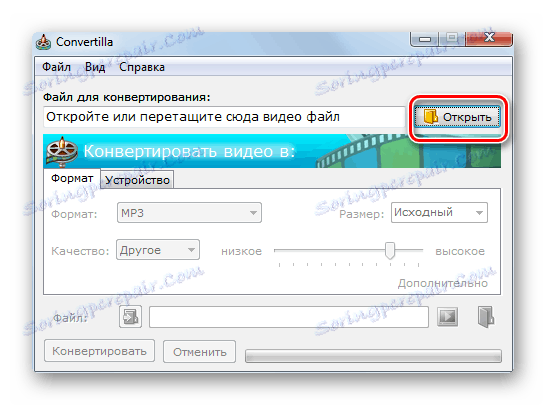
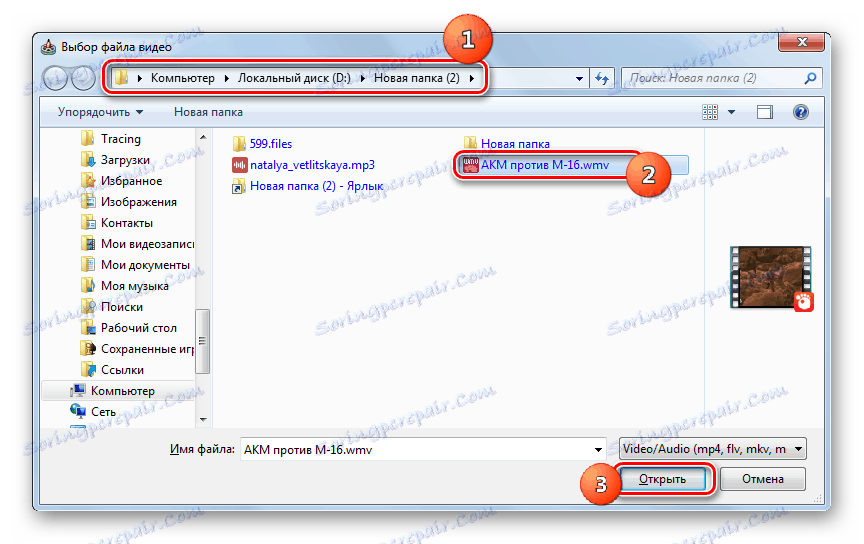




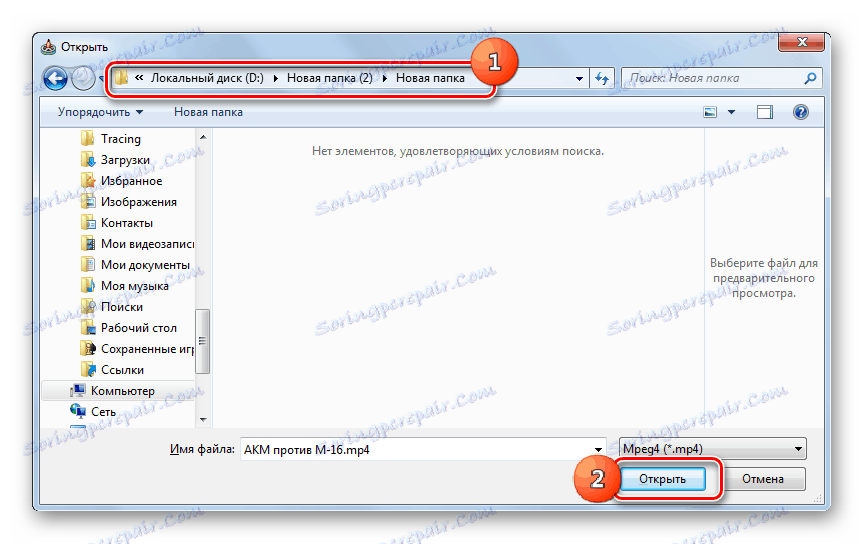



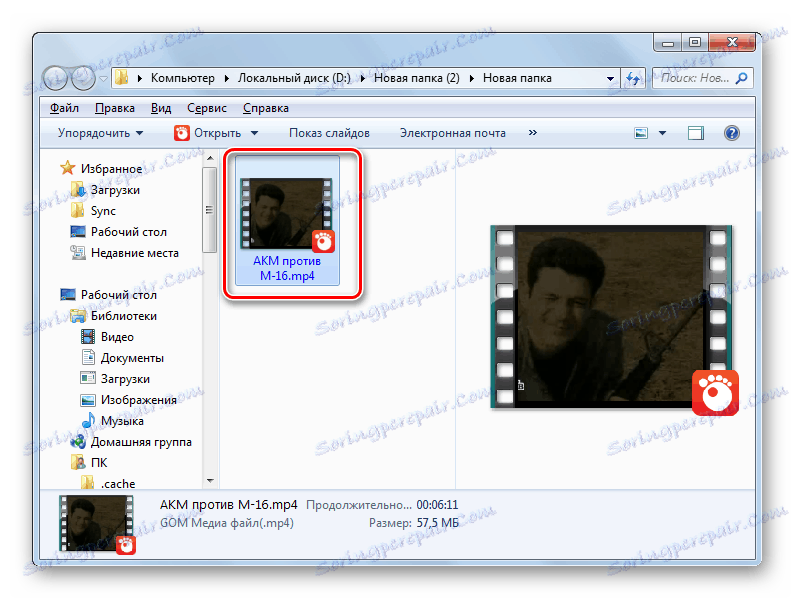
Tato metoda je pro svou jednoduchost díky intuitívní srozumitelnosti a kompaktnosti programu dobrá, ale stále poskytuje méně možností pro zadávání nastavení konverze než při provádění úkolu pomocí programů konkurentů.
Metoda 3: Formátovat výrobní nastavení
Další konvertor, který může přeformátovat WMV do MP4, se nazývá tovární formát nebo Formát Factory .
- Aktivovat formát formátu. Klikněte na název bloku "Video" , pokud byla otevřena jiná skupina formátů, klikněte na ikonu "MP4" .
- Otevře okno nastavení proformátování v MP4. Chcete-li zadat původní videoklip WMV, klepněte na tlačítko Přidat soubor .
- Otevře se okno Přidat. Zadejte složku umístění WMV a označte ji kliknutím na tlačítko "Otevřít" . Skupinu objektů můžete přidat současně.
- Název označeného klipu a jeho cesta budou popsány v okně možností převodu v MP4. Adresa adresáře, ve kterém je přeformátovaný soubor umístěn, se zobrazí v oblasti "Cílová složka" . Pokud se aktuální adresář neodpovídá, klikněte na tlačítko "Změnit" .
- V přehledu "Folder Survey" , který bude následně zahájen, najděte požadovaný adresář, označte jej a použijte "OK" .
- Nyní je přiřazená cesta registrována v elementu " Cílová složka" . Klepnutím na tlačítko OK se vrátíte k hlavnímu oknu Formát faktoru.
- V hlavním okně se objevila nová položka. Ve sloupci "Zdroj" se zobrazí název cílového videa ve sloupci "Stav" - směr konverze ve sloupci "Výsledek" - poslední konverzní adresář. Chcete-li zahájit přeformátování, vyberte tuto položku a stiskněte tlačítko "Start" .
- Spustí se zpracování zdroje, jejíž dynamika bude viditelná ve sloupci "Stav" v procentním a grafickém tvaru.
- Po dokončení zpracování se ve sloupci Stav zobrazí stav "Dokončeno" .
- Chcete-li přejít do adresáře umístění přijatého souboru, vyberte položku procedury a klepněte na tlačítko "Ukončit složku" v panelu nástrojů.
- V "Průzkumníku" se otevře umístění hotového videa MP4.
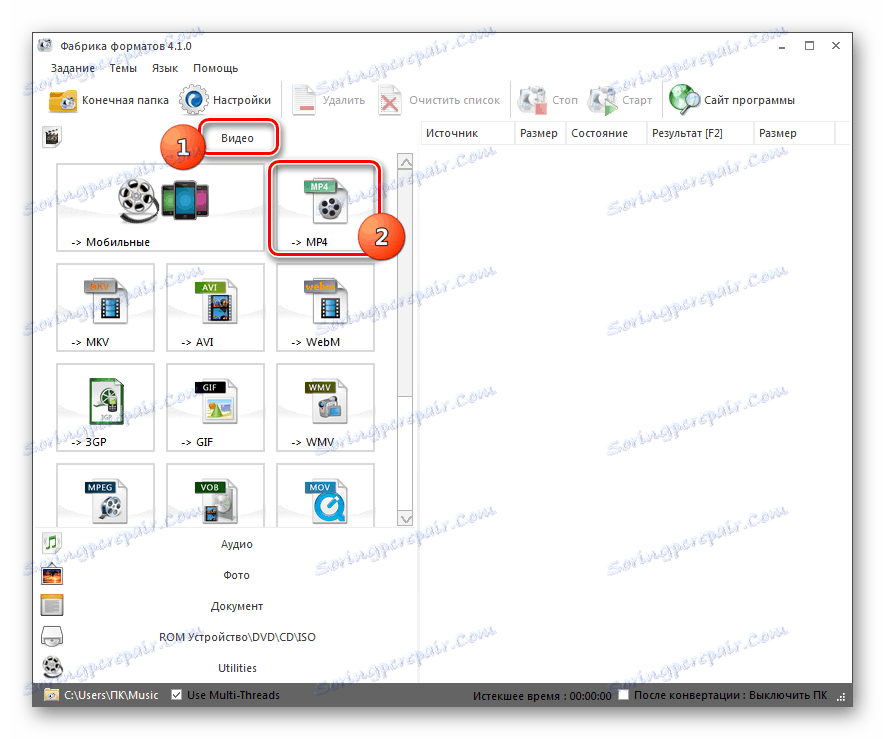
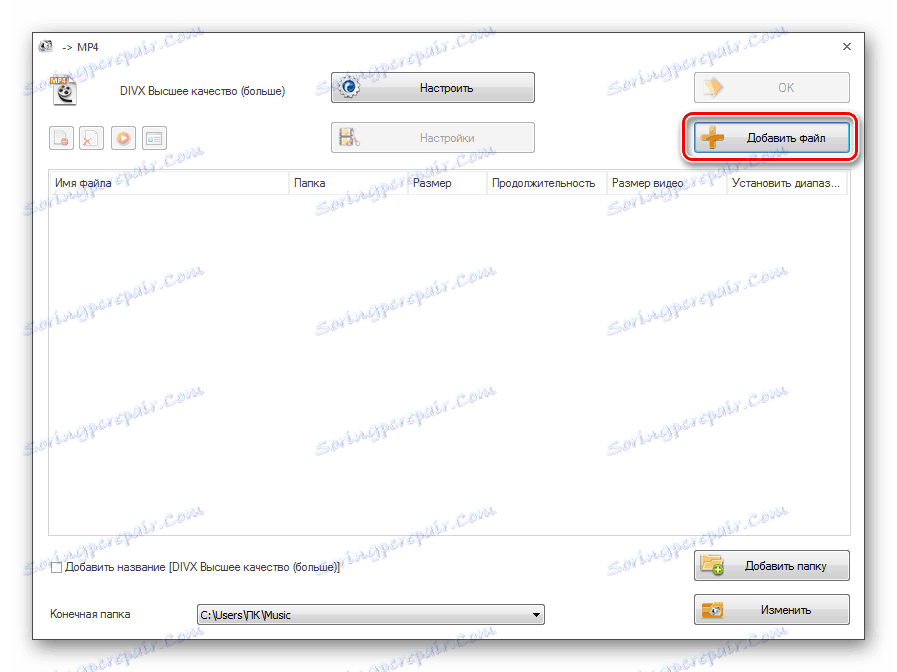
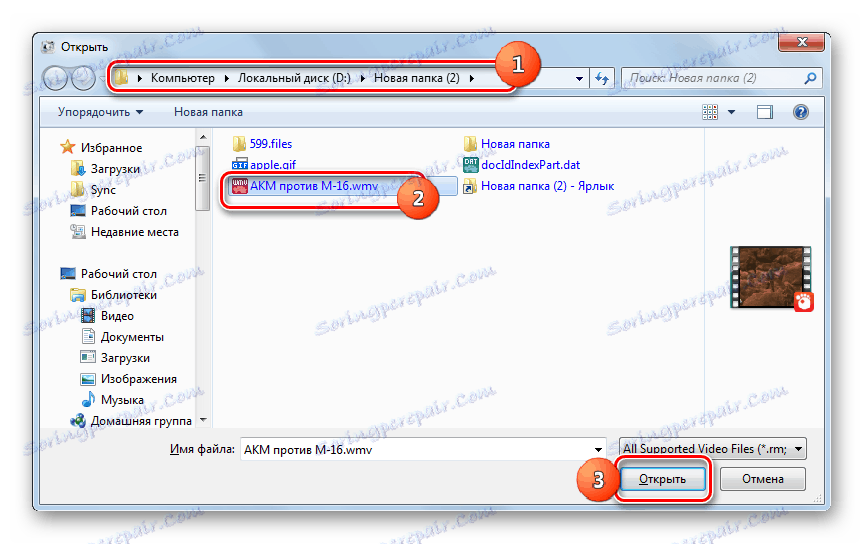
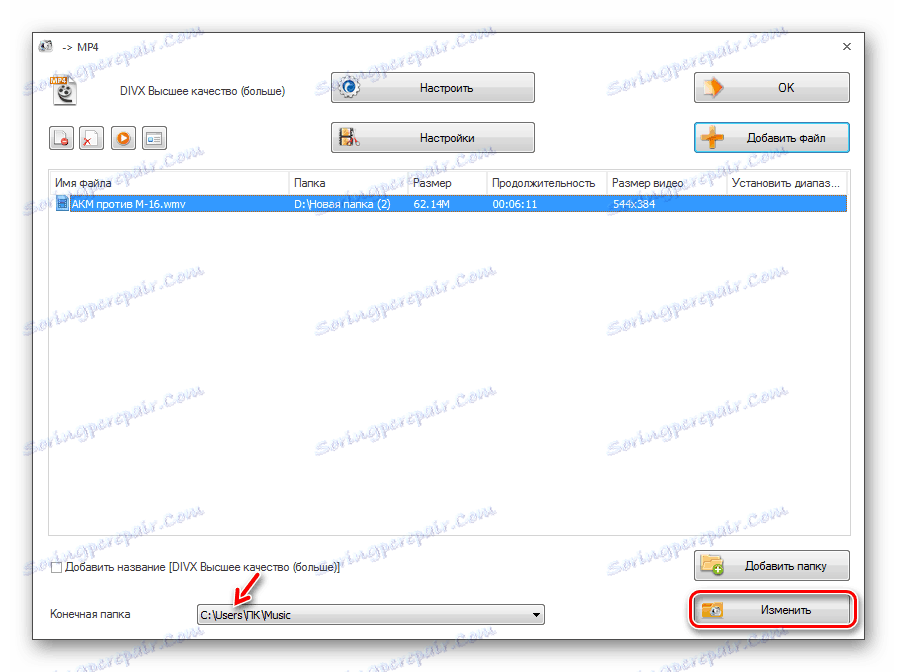
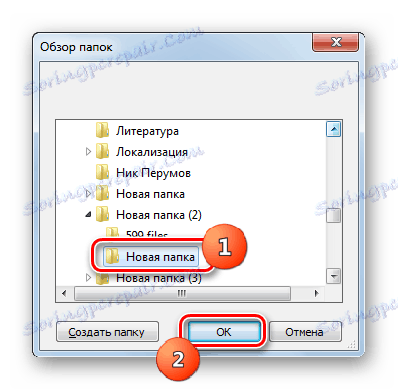
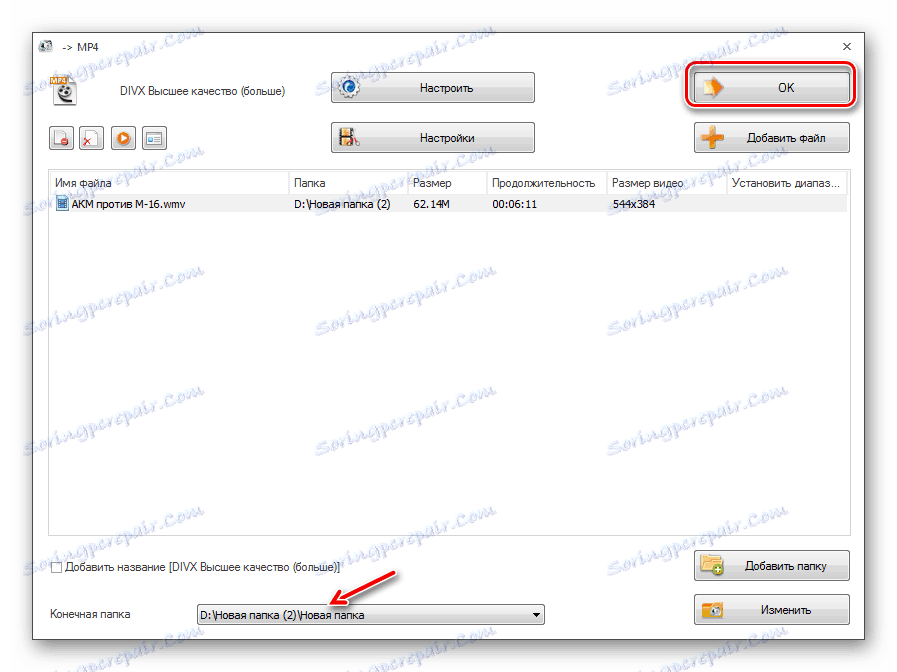
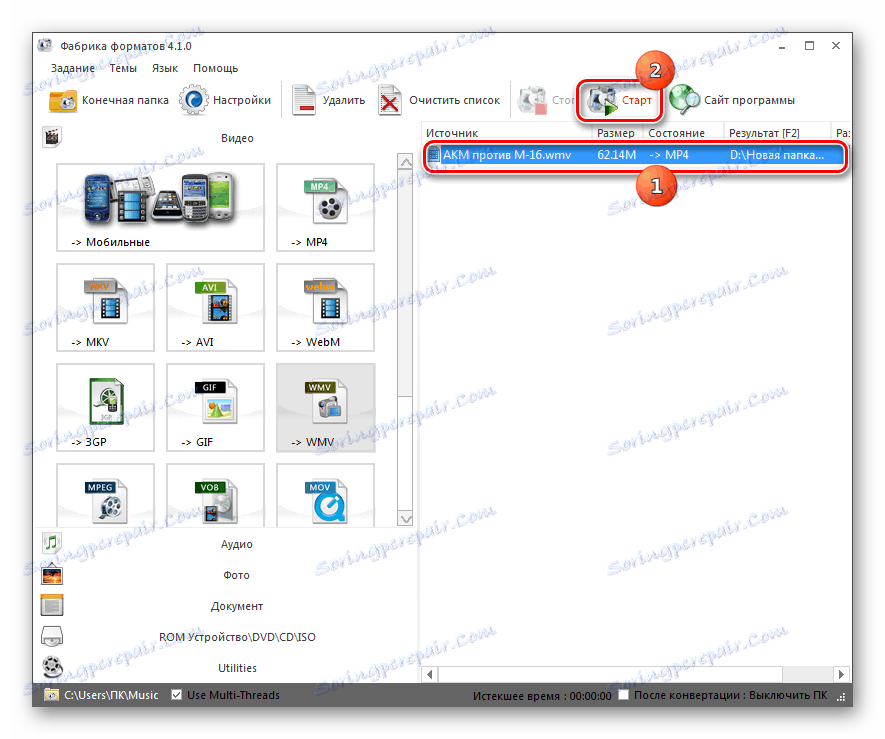
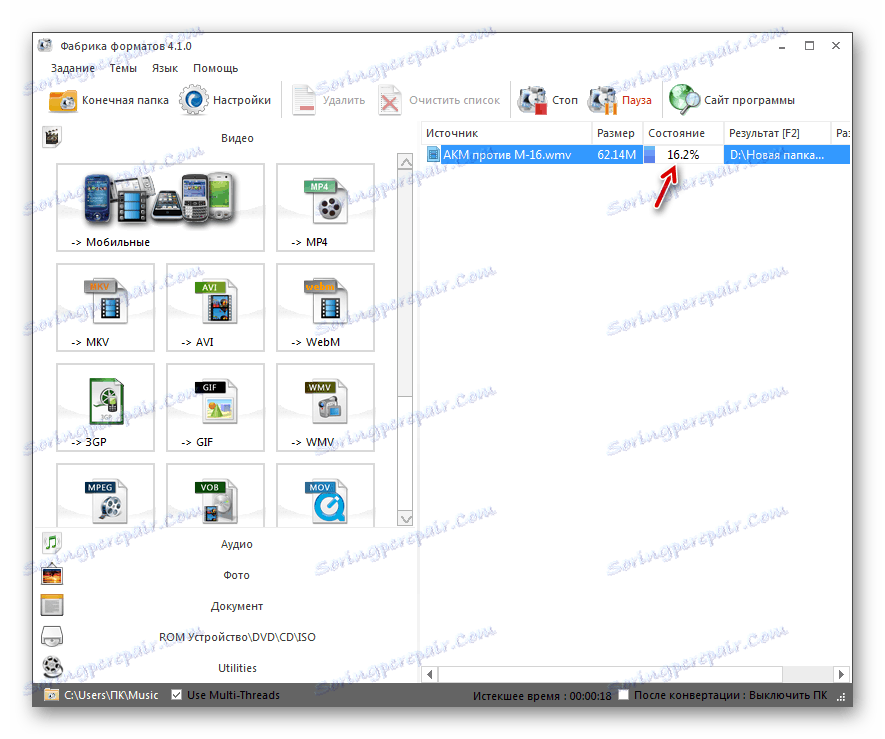
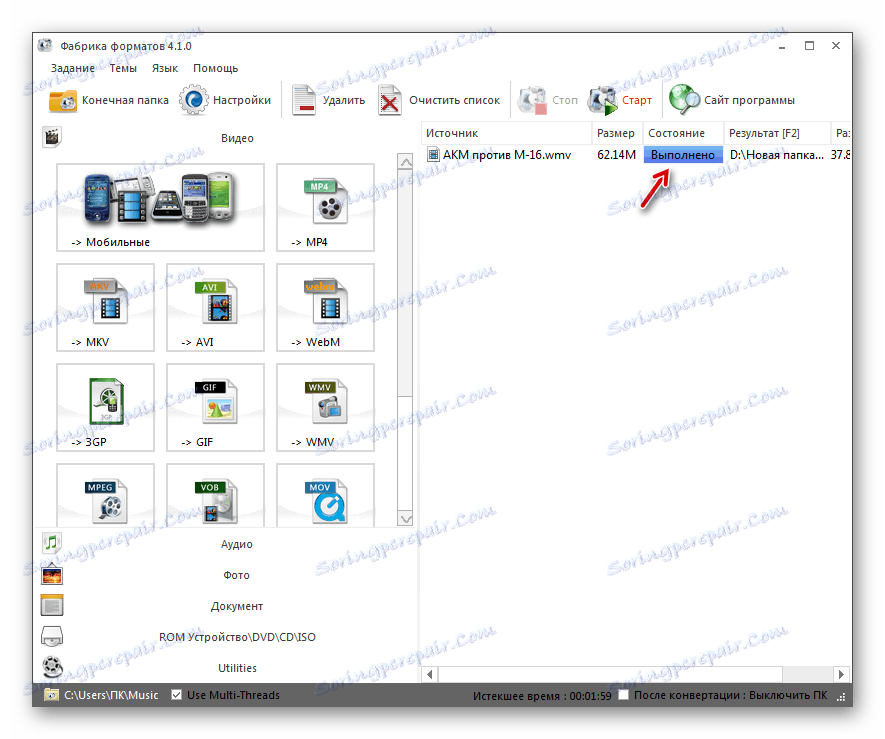
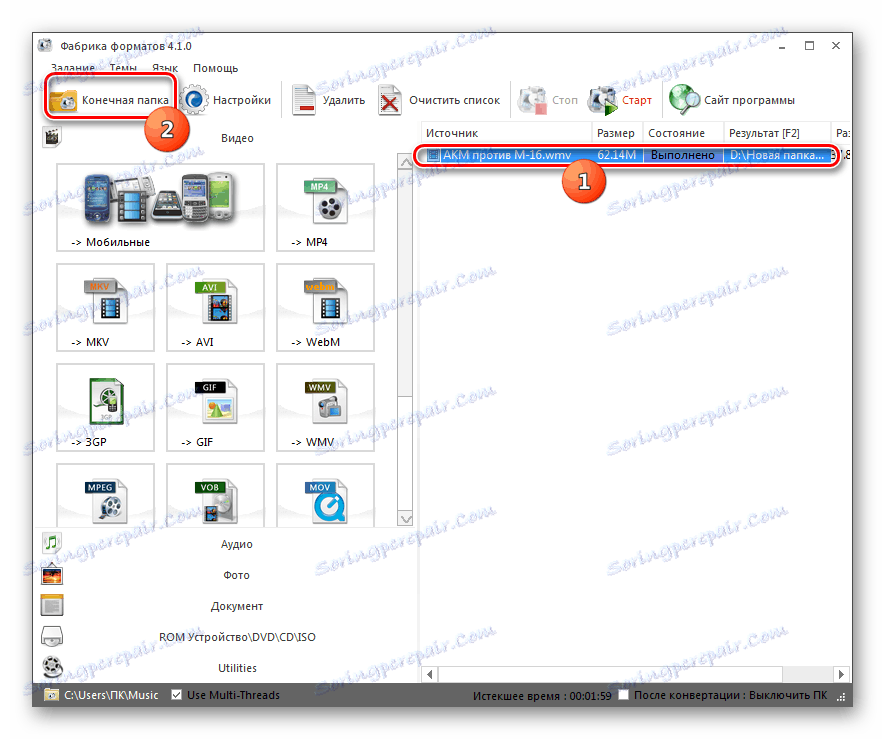
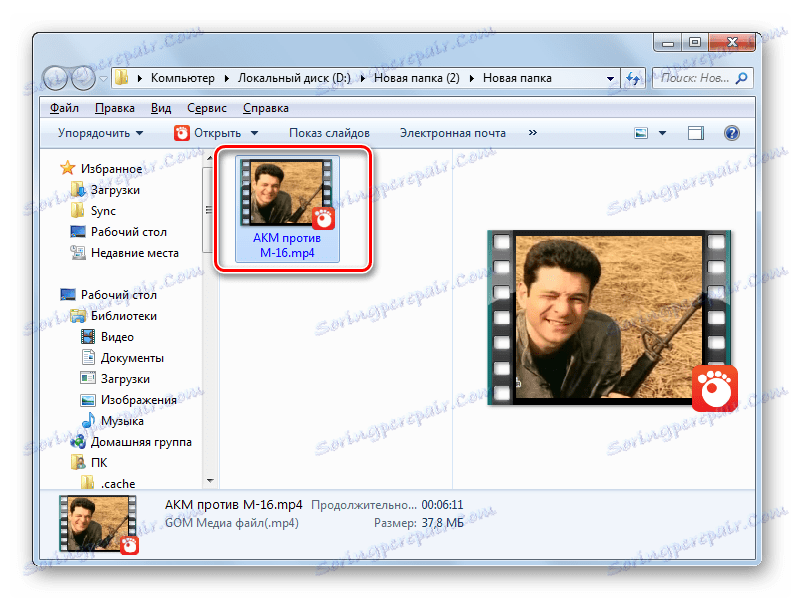
Metoda 4: Xilisoft Video Converter
Uvažujme o způsobech transformace WMV v MP4 popis algoritmu provozu v aplikaci Ksilitoft Converter .
- Spusťte konvertor videa. Nejprve je třeba přidat soubor. Klikněte na tlačítko Přidat .
- Otevře se standardní otevírací okno. Zadejte adresář umístění WMV. Vyberte soubor a klikněte na tlačítko "Otevřít" .
- Poté se vybrané video zobrazí v seznamu. Musíte přiřadit směr přeformátování. Klikněte na pole "Profil" , které se nachází v dolní části okna.
- Zobrazí se seznam formátů. V levé části tohoto seznamu jsou umístěny dva vertikálně označené štítky "Multimediální formát" a "Zařízení" . Klikněte na první. Ve středním bloku rozevíracího seznamu vyberte skupinu "MP4 / M4V / MOV" . V pravém seznamu mezi položkami vybrané kategorie najděte pozici "MP4" a klikněte na ni.
- Nyní se v poli "Profil" zobrazí formát, který potřebujeme. Cesta k adresáři, kde bude zpracovaný soubor umístěn, je registrován v poli "Cíl" . Pokud chcete tuto složku změnit do jiné složky, klikněte na tlačítko "Procházet ..." .
- Otevře se nástroj pro výběr složek. Přejděte do adresáře, kam chcete umístit hotovou MP4. Klikněte na "Vybrat složku" .
- Po zobrazení adresy požadované složky v oblasti "Cíl" můžete spustit přeformátování. Klepněte na tlačítko Start .
- Zpracování začne. Jeho dynamika může být monitorována sledováním indikátorů ve sloupci "Stav" naproti názvu souboru a rovněž v dolní části okna programu. Uživatelská aplikace také informuje o procentech úkolu, o uplynulém čase od začátku procesu a zbývající době až do konce postupu.
- Po dokončení zpracování naproti názvu klipu ve sloupci "Stav" se zobrazí zelené tlačítko. Chcete-li přejít do adresáře, ve kterém je soubor umístěn, klepněte na tlačítko Otevřít . Tento prvek je umístěn napravo od již známého tlačítka "Procházet ..." .
- V "Explorer" se otevře okno v adresáři, ve kterém byl převeden MP4.
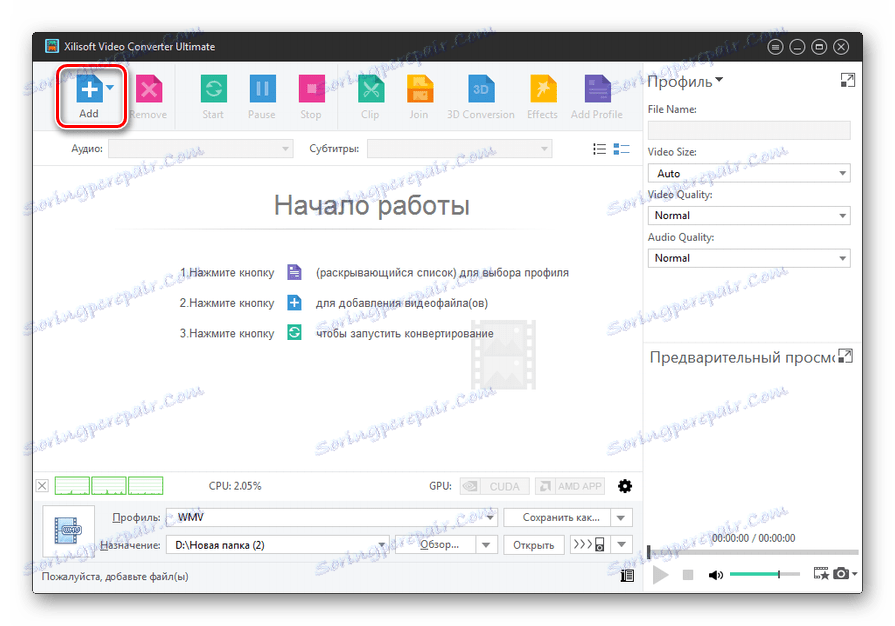
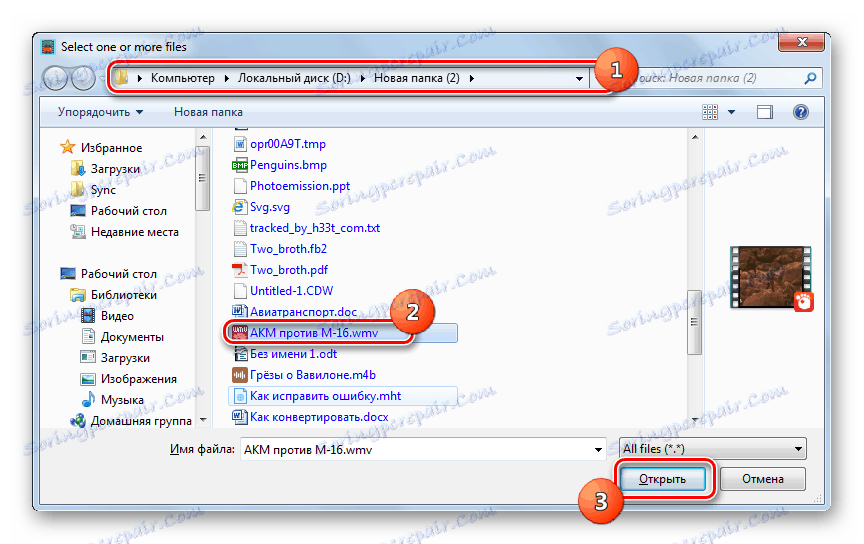
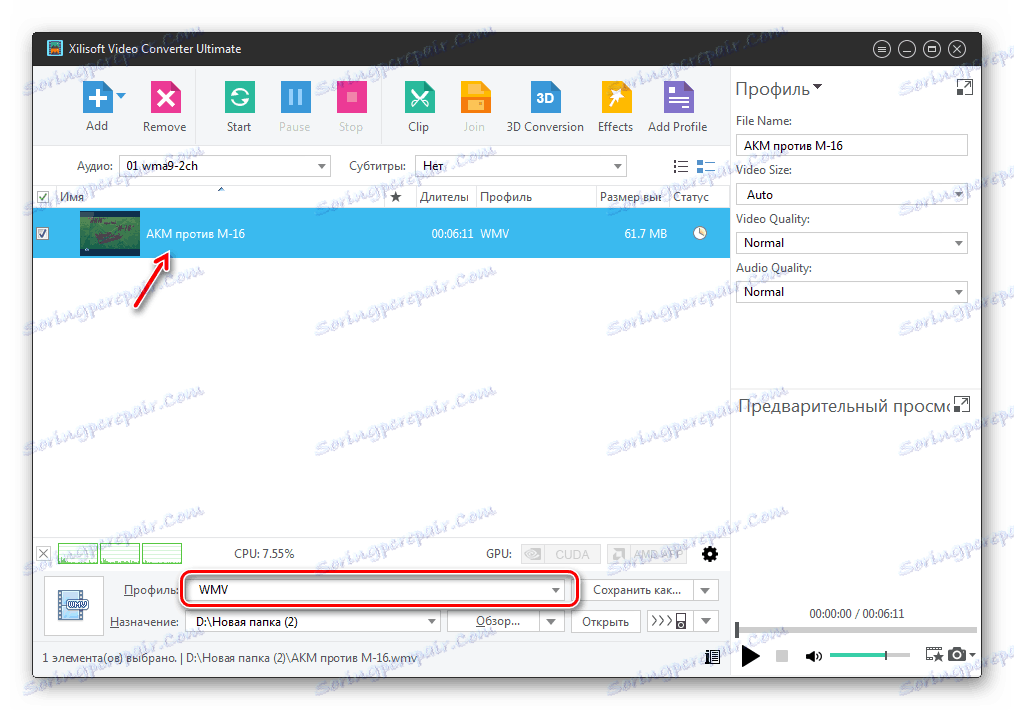
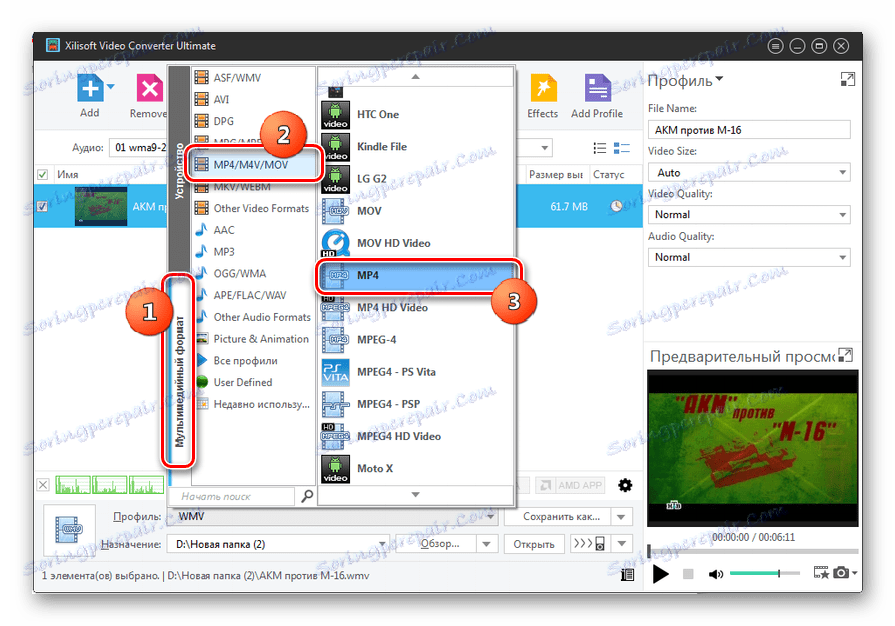
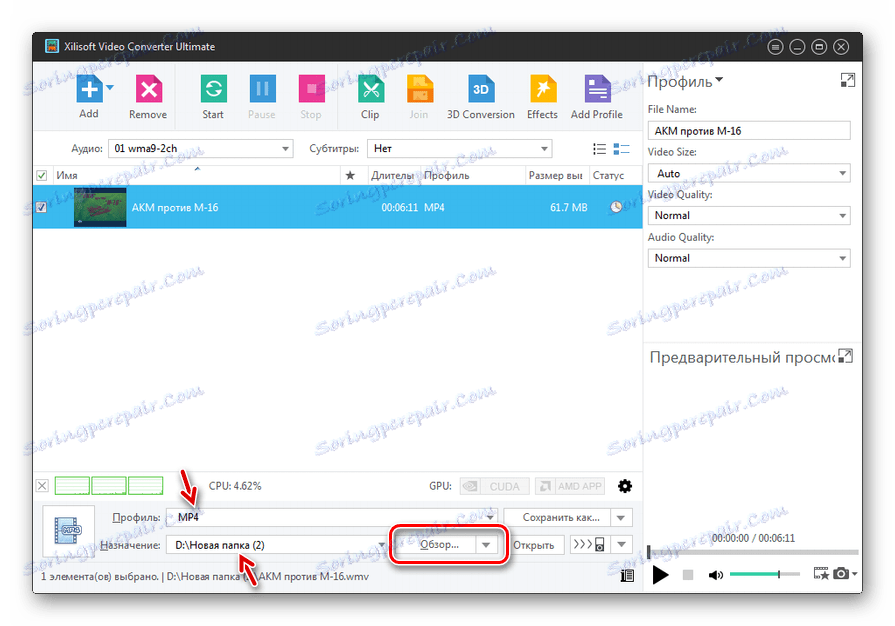
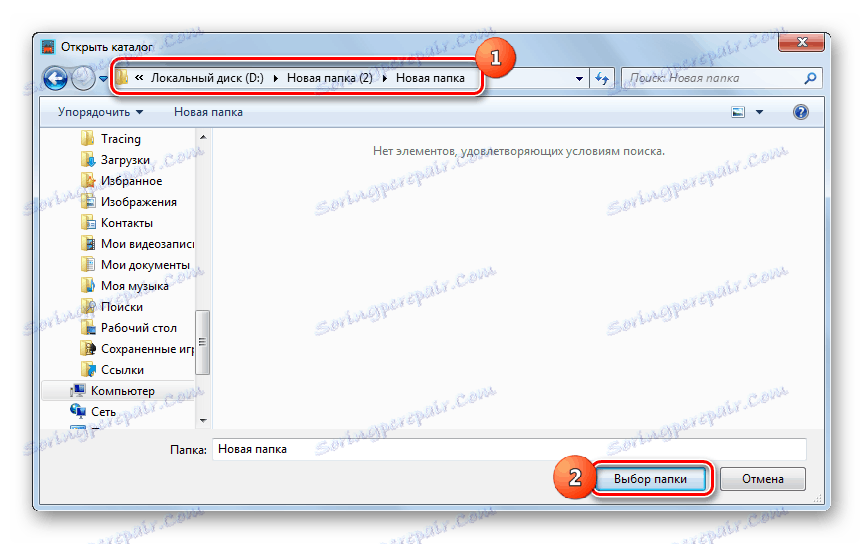
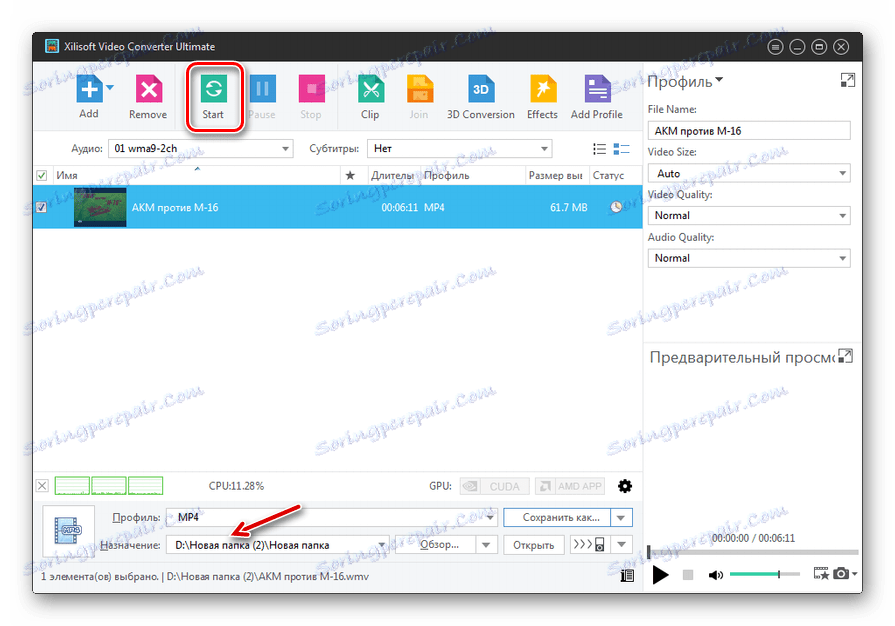
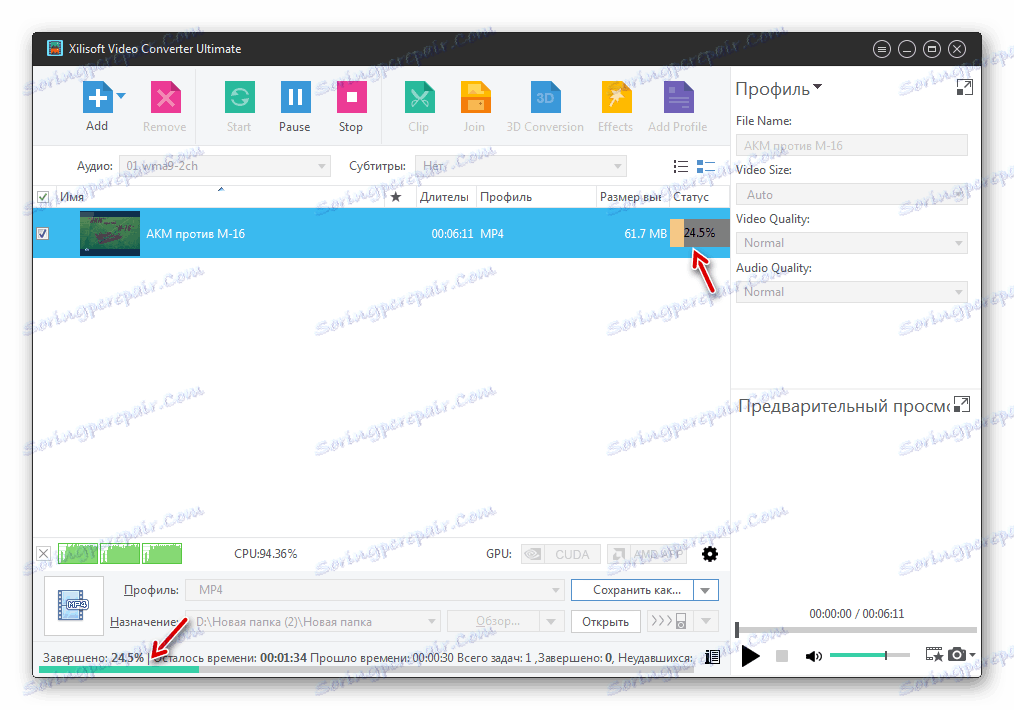
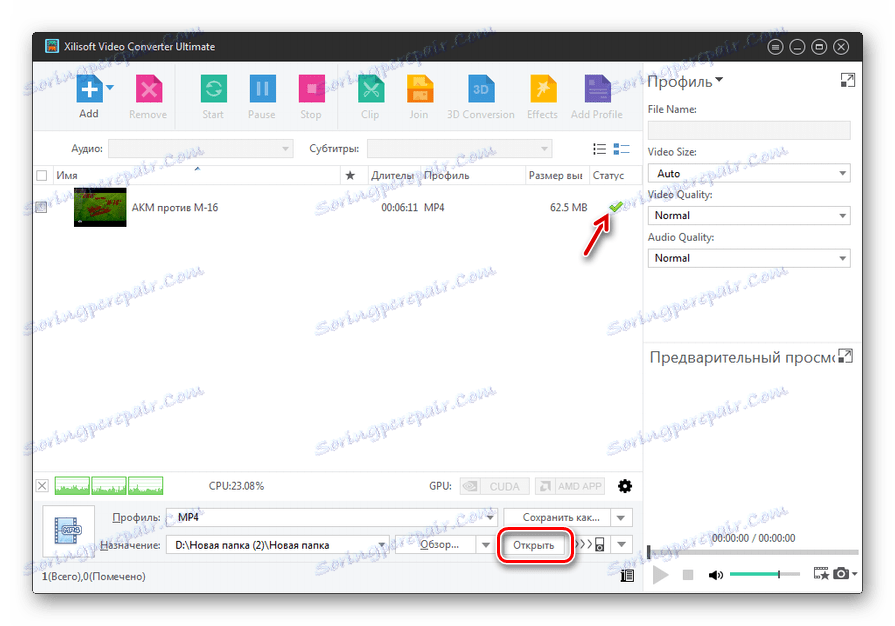
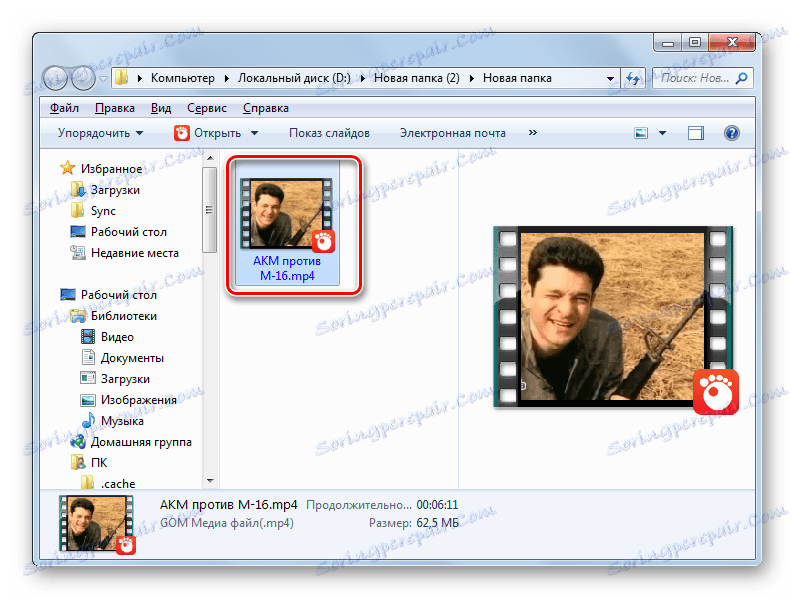
Toto není úplný seznam konvertorových programů, které dokáží převést WMV na MP4. Ale snažili jsme se zůstat v nejvhodnějším z nich. Pokud nepotřebujete podrobné nastavení odchozího souboru, ale oceníte snadnost provádění operace, v tomto případě většina všech popsaných aplikací bude vyhovovat programu Convertilla. Zbytek programů má výkonnější funkcionalitu a v podstatě se nijak zvlášť nelíbí, pokud jde o nastavení od sebe navzájem. Takže při výběru konkrétního řešení hrají velkou roli uživatelské preference.